十个Office 2013最实用新功能抢先看
时间:2012-07-24 09:13:29 作者:不思议游戏 浏览量:90
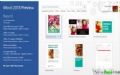
北京时间7月18日消息,微软已经正式发布Office 2013测试版,科技网站PCWorld便为大家介绍了Office 2013最实用的新功能。
Metro界面
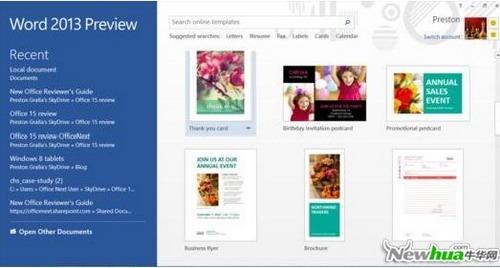
Office 2013给人的第一印象就是全新的用户界面,新界面简洁整齐,新版Office组件更像是一款Metro应用,而非传统的桌面应用。
Ribbon
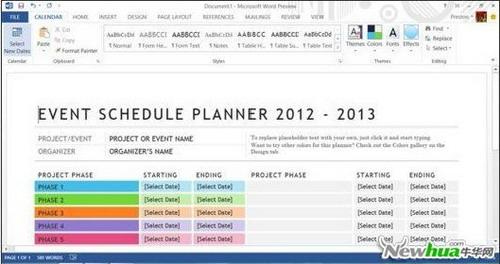
当前版本的Office Ribbon界面立体色彩浓重,而新版Office Ribbon界面看起来更为平坦。标签文字为灰色,而非黑色,这就是使得界面更为模糊。点击标签,文字就会变为蓝色。
Office Ribbon
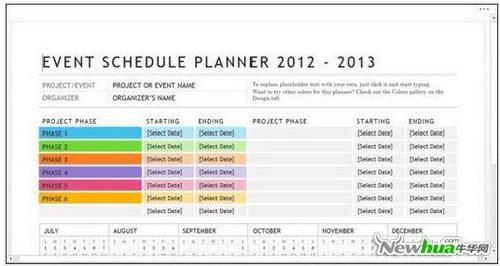
尽管Office 2013默认开启Ribbon界面,但用户可以通过点击右上角的小图标关闭这种界面。
当用户关闭Ribbon界面,用户就只能看到内容区域。通过把应用界面移除,用户可以更专心地处理自己的工作。
文件标签
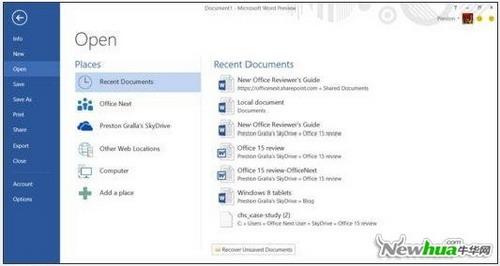
文件标签屏幕是Office 2013应用中最具Metro风格的处理区域。文件标签还增加了一些新的功能,例如便于用户互相分享。
Word阅读模式
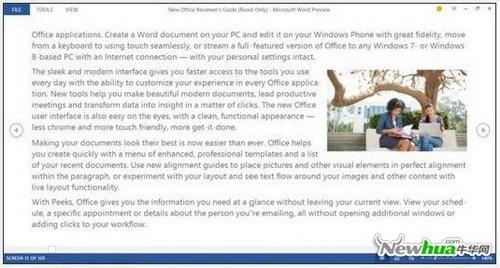
Word 2013的全新阅读模式可以让用户水平滑动页面,浏览文档可以向读书一样,用户就无需上下滚动文档。这项功能明显是针对平板用户设计。
阅读模式:放大
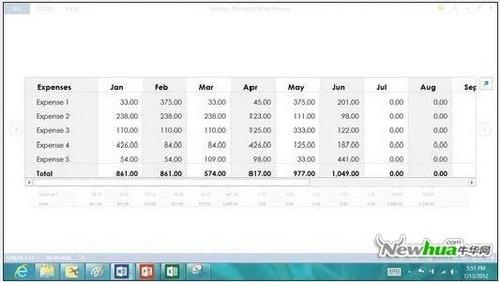
当用户启动阅读模式时,用户可右击工作表或图表,这就可以放大内容。当然,用户也可以全屏浏览某项内容。对于平板用户而言,这项功能可以帮助他们浏览详细的信息。
PowerPoint
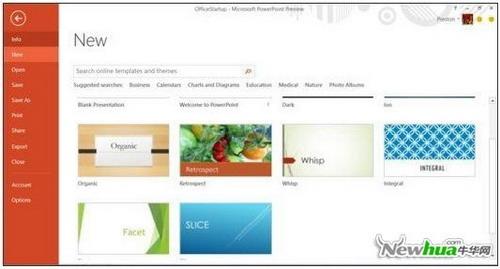
当用户需要在PowerPoint 2013中创建新的演示文稿时,用户可在样本中看到文稿的缩略图,它可以帮助用户大致了解演示文稿的最终样式。
嵌入网络图片
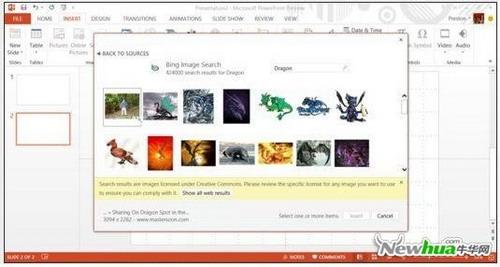
在Office 2013中,用户可以在文档中轻松嵌入网络图片。Office 2013整合了Bing搜索引擎,用户可以方便地搜索网络图片,然后将这些图片嵌入到PowerPoint、Word和Excel的演示文稿、文档和电子表格。
Excel的快速分析工具
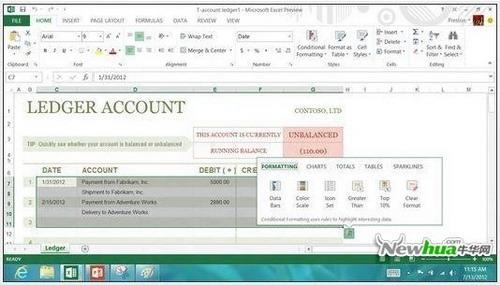
快速分析工具是Excel 2013最佳的新功能之一。选中输入到电子表格的数据,用户便会看到一个小图标。点击图标,Excel将提供数据处理建议,包括选择正确的图表,格式化选项以及用户可能需要的数学公式等。
Outlook导航栏
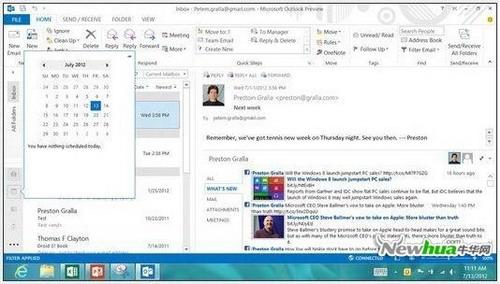
Outlook 2013的导航面板更为简洁,它为用户节省了更多的空间,微软如今称之为导航栏。
导航栏还嵌入了全新的“预览”功能。当用户阅读一份邮件时,可将鼠标悬停在内容上,例如当天的行程安排,这样用户就可以预览缩略图。
Office 2003 SP3 五合一 2014.3.29 精简版
- 软件性质:国外软件
- 授权方式:免费版
- 软件语言:简体中文
- 软件大小:80542 KB
- 下载次数:11362 次
- 更新时间:2019/4/9 8:51:57
- 运行平台:WinXP,Win7...
- 软件描述:Microsoft Office 2003 是微软公司针对 Windows 操作... [立即下载]
相关资讯
相关软件
- 一键自动整理桌面 360安全桌面2.1五大亮点登...
- IS语音怎么注册账号?iSpeak注册账号使用教程...
- 反病毒+主动防御+防火墙 火绒安全软件V4.0使...
- 快速提升系统性能 CleanMyPC完美评测
- 拍大师制作电子相册支持转场特效和音乐背景...
- 支持超过120种格式 爱奇艺万能播放器V3.1评...
- 小号无限多开页游辅助工具 新浪页游助手V2....
- 中国人的AppStore XY苹果助手V5.0使用评测
- 防止通话被窃听 QQ手机管家三大保护
- 360手机卫士可远程删除手机数据
- 万彩影像大师打开视频工程的方法
- 电脑控制安卓手机投屏神器TC Games 1.3评测...
- Win7系统设置优化软件 Win7优化大师V1.8评测...
- 快速安全广告拦截浏览器Opera 54评测
- 随时随地查看编辑笔记 印象笔记V6.1评测
- 海量页游即点即玩 全民游戏盒子V1.0评测
- 轻松安装卸载升级电脑软件 新毒霸软件管理V...
- 智能注册表清理软件Wise Registry Cleaner ...
- 网易电脑玩手游模拟器 MuMu模拟器V1.24评测...
- 安卓手机变砖怎么办?奇兔线刷大师V1.0评测












